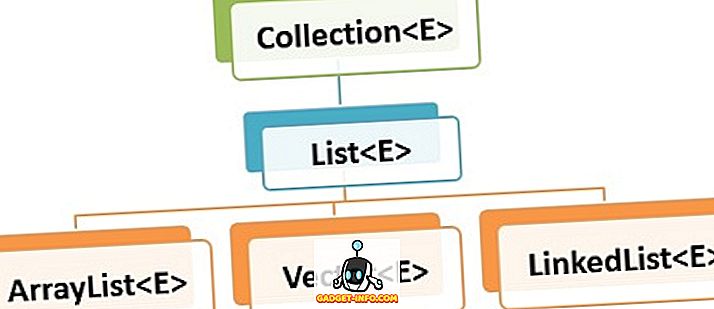私たちはスマートフォンでたくさんのアプリを使っているかもしれませんが、私たちは仕事用のアプリやソフトウェアを私たちのPCで使う傾向があります。 Windowsには、Windows 10とそのユニバーサルアプリプラットフォームの登場なしには実現できない重要なアプリが数多くあります。その数は急激に増加しています。 Facebook、Twitter、WhatsAppなどの人気があり最も使用されているアプリが登場しました。つまり、これらのサービスは、従来のソフトウェアと共に、私たちのPCでもっともっと使用することになります。 ただし、友人がときどきPCを使用する傾向がある場合は、個人用アプリと重要なソフトウェアをロックしておくことが重要です。
Windows 10にはAppLockerサービスが組み込まれていますが、Windows EnterpriseとEducationのバージョンに限られています。 他のバージョンのWindowsを使用しているのであれば、別のアプリロックソフトウェアが役に立ちますのでご安心ください。 だから、これはあなたがWindows 10上でアプリをロックする方法です:
My Lockboxを使用してWindows 10上のアプリをロックする
1. My Lockboxソフトウェアを使用して、Windows 10上のアプリをロックできます。そのため、まず最初に、ソフトウェアをダウンロードしてPCにインストールする必要があります。
2.あなたが初めてMy Lockboxを開くとき、ソフトウェアはあなたのPCのアプリをロックするのに使用されるであろうパスワードを設定するようにあなたに頼みます。 パスワードのヒントと電子メールIDを追加することもできます 。これは、忘れた場合に備えてパスワードを回復するのに役立ちます。

3.次に、保護するフォルダを選択して[OK]をクリックします。 ここでは、 ロックしたいアプリまたはソフトウェアがインストールされているフォルダを選択できます 。 Windowsソフトウェアは通常C:/ Program FilesまたはProgram Files(x86)にインストールされているので、ロックしたいソフトウェアを直接探して見つけることができます。 Program Filesフォルダを選択して、その中にあるすべてのアプリをロックすることもできます。


4. フォルダとソフトウェアがロックされます。 そのため、Windows上のどこからでもアプリにアクセスしようとすると、適切な権限がないというメッセージが表示されます。

5.アプリのロックを解除するには、My Lockboxのコントロールパネルに移動して[Unlock]ボタンをクリックします。 My Lockboxアプリを開くにはパスワードを入力する必要があるので、誰もがアクセスできないでしょう。 さらに、 あなたがそれをアンインストールしようとしている時でさえ、ソフトウェアはパスワードを必要とします 、それはかなり便利です。


私のロックボックスは無料版で利用可能ですが、残念ながら、あなたは1つのフォルダしかロックできないので、それはかなり制限されています。 無制限のフォルダをロックする機能を取得するには、フルバージョン(29.95ドル)を購入する必要があります。 My Lockboxはうまく機能しますが、他のクールなアプリロッカーソフトウェアも試すことができます。 これが、私のロックボックス以外に最高のもののいくつかです。
Windows 10用の他のApp Lockerソフトウェア
1.フォルダガード
Windows 10でフォルダをパスワードで保護する方法をリストしながら、フォルダガードについて既に詳細に説明しましたが、ここでも言及する価値があります。 これは、ソフトウェアを使ってアプリをロックすることもできるからです。 My Lockboxと同様に、ソフトウェアがインストールされているフォルダをロックして、ショートカットからのアクセスをブロックすることができます。 また、アンインストールしようとするとパスワードも必要になり、安全性が高まります。 フォルダやアプリケーションごとに異なるパスワードを設定できるため、フォルダガードをさらに好む人もいます 。

Folder Guardは30日間無料トライアルが可能で、その後フルバージョン(39.95ドル)を購入する必要があります。
ダウンロード
2. GiliSoft EXEロック
その名前が示すように、GiliSoftは実行可能なEXEプログラムファイルをソフトウェアやアプリとも呼ばれるロックすることができます。 他のソフトウェアとは異なり、ユーザーがロッカーアプリにアクセスしてそこでアプリをロック解除するのではなく、アプリを開くとすぐにパスワードでアプリのロックを解除できるため、ソフトウェアは非常にうまく機能します。 ソフトウェアに対するパスワード保護に加えて、GiliSoftはシステムを改ざんしようとするウイルスからユーザーを保護します 。

GiliSoft EXE Lockは無料トライアルで利用可能ですが、それは誰でも簡単に見ることができる固定パスワードを持っているのでそれは本質的に役に立ちません。 あなたがGiliSoftのアプリロッカーソフトウェアを使用したいのであれば、あなたはフルバージョン(19.95ドル)を購入する必要があります。
ダウンロード
3. Smart-X AppLocker
あなたが子供からいくつかのアプリのアクセスをブロックするためのシンプルなアプリロッカーを探しているなら、Smart-X AppLockerソフトウェアは十分に良いはずです。 ソフトウェアは非常に使いやすく、あなたは簡単にアプリをロックすることができます、それはあなたがロックすることができるアプリのリストを備えていますが、あなたはただ彼らのEXEファイルの名前を入力することによってもっと追加できます。 それは簡単にアプリをロックしますが、 事実上誰もがそれをアンインストールしたりロックされたアプリのロックを解除するためにアクセスすることができるので 、 それは本当に安全ではありません 。 全体的に、私たちはあなたのロックのニーズが単純な場合にのみアプリをお勧めします。

ダウンロード
Windows 10の保護者による制限を使用する
家族のユーザーアカウント用にアプリ(またはWebサイト)をロックする場合は、Windows 10のペアレンタルコントロール機能を使用してそれを実現できます。 ただし、ユーザーが既にそれらを使用していない限り、アカウント上の特定のアプリをロックすることはできないため、問題があります。 基本的に、子供のユーザーアカウントを持っていて、子供の活動を追跡している場合は、子供が使用しているアプリとゲームを確認して、使用したくないアプリをブロックすることができます。 それで問題なければ、すべての詳細についてWindows 10のペアレンタルコントロールを設定および構成する方法についての私たちの投稿をチェックしてください。

Windows 10であなたのプライベートアプリをロックしよう!
前述のソフトウェアはあなたのアプリをロックする必要性に対して十分にうまくいくべきであり、それらは誰もあなたの個人情報にアクセスしたり異なるアプリやソフトウェアで作業することができないことを確実にするべきです。 別の方法として、Windows 10のペアレンタルコントロールを使用することもできますが、自分のユーザーアカウントでアプリをロックしようとしている場合は、役に立ちません。 だから、これらのアプリのいずれかをインストールして、それらがあなたのためにどのように機能するかを私たちに知らせてください。 下のコメント欄で消してください。